ubuntu如何連接我的iPhone 6 (050122改以此為標題)
以下更新的由上往下
071423
連接內網或NAS安裝免費的ES File Explorer後即可,參考我的iPhone 8+
061723
在ubuntu或Android使用Google連接裝有Airmore的iPhone手機,即可導入檔案。
由檔案→我的iPhone/Airmore/Library/Files/OTHER即可找到。
062422→071423更新
由於我的無sim卡iPhone/iPad版本太舊,檔案app升級不到可連內網,以email傳輸最直接。
收到的附件→另開一視窗→下載
050122
ubuntu和iPhone如何usb連接互傳檔案,及wifi互傳→Android和iPhone互傳檔
Xender iPhone新版5.3.3以後不支援熱點傳輸,所有平台皆可用Xender web掃描QR code連接。
※usb直接連接→要按不信認此電腦 (如按信任→看不到DCIM目錄內的照片等),只看到app內的文件。iPad也一樣
Safari下載的目錄在→檔案→我的iPhone→FE File Explorer
以下在ubuntu看到的
其他圖請看最下
042922
近日我的iPhone 6 app store 閃退,google所寫的全沒解決,結果
今天由設定→iTunes與App Store→App(沒開)→ok(目前版本12.5.5)
041222
在iPad(9年前買的/版本9.3.5,現line不支援,且由Xender自android傳入的檔案,只能用分享方式到對應的App讀取(如Sweet MIDI)。
020920
由Xender自android傳入的檔案,必須由FE自"照片庫"copy到"本地"的"我的iPhone"目錄內,才能重新命名。

由Xender自android傳入的檔案,必須由FE自"照片庫"copy到"本地"的"我的iPhone"目錄內,才能重新命名。

※以下不能用 (043022更新)
EF要升級到專業版才可以,可能是Iphone或EF更新版造成。
粗字為個人經驗 (011820)
不經win的itune請google
"
摘要如下:
iOS上有一些有用的应用程序可以让用户设置网络连接,在我的研究中,我发现最好使用的是FE文件资源管理器,
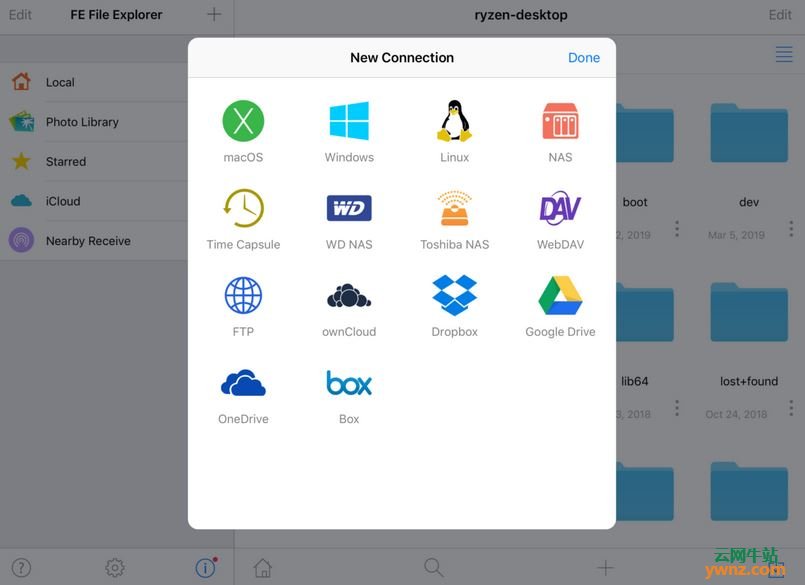
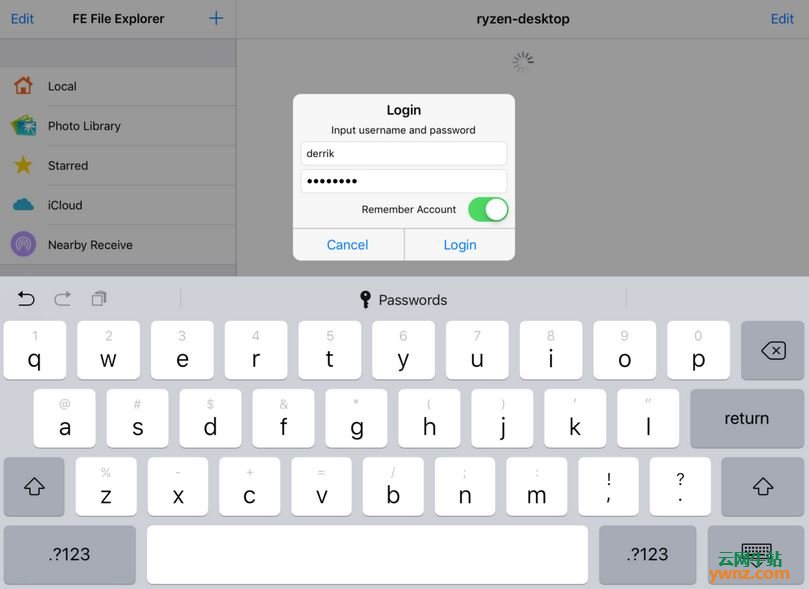
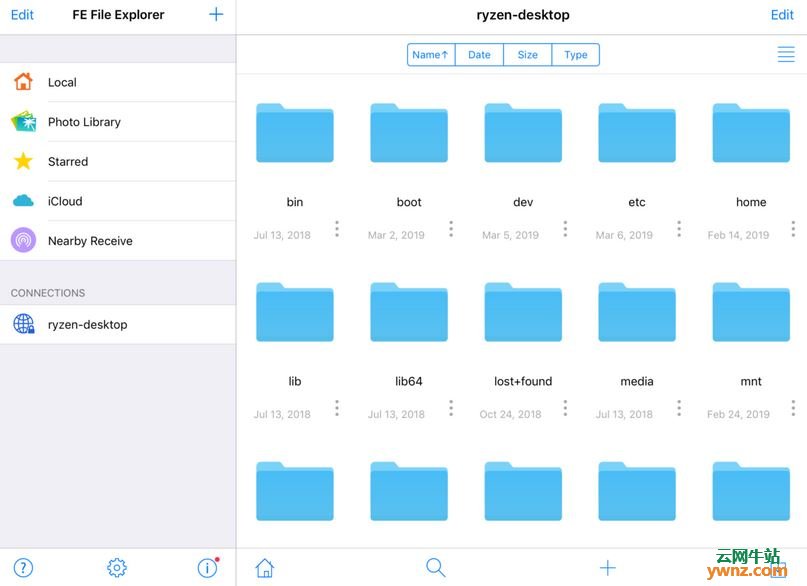
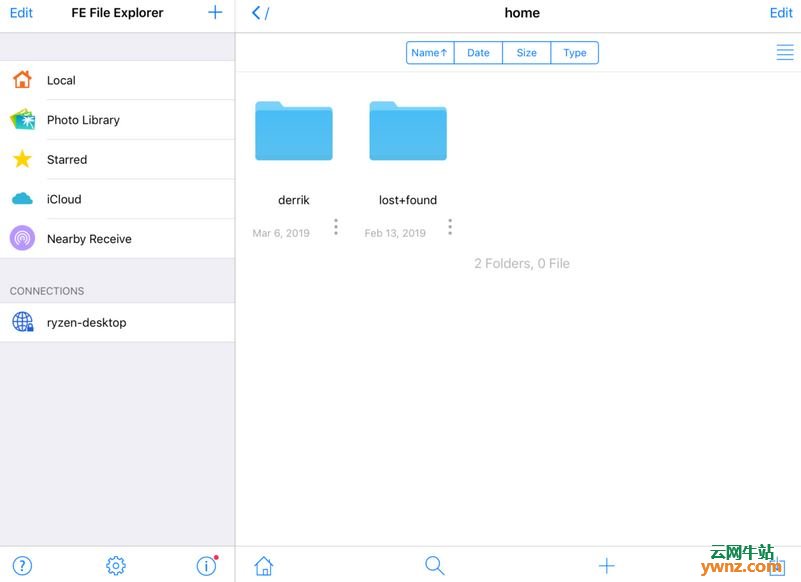
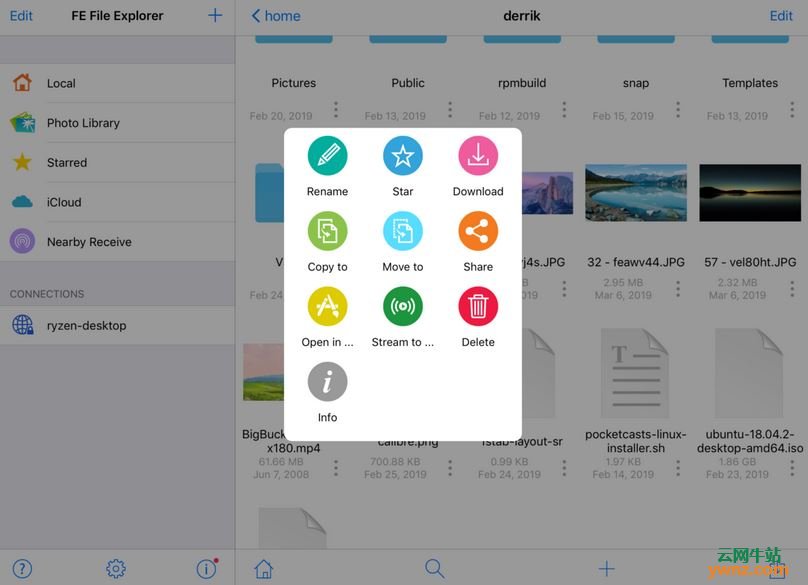
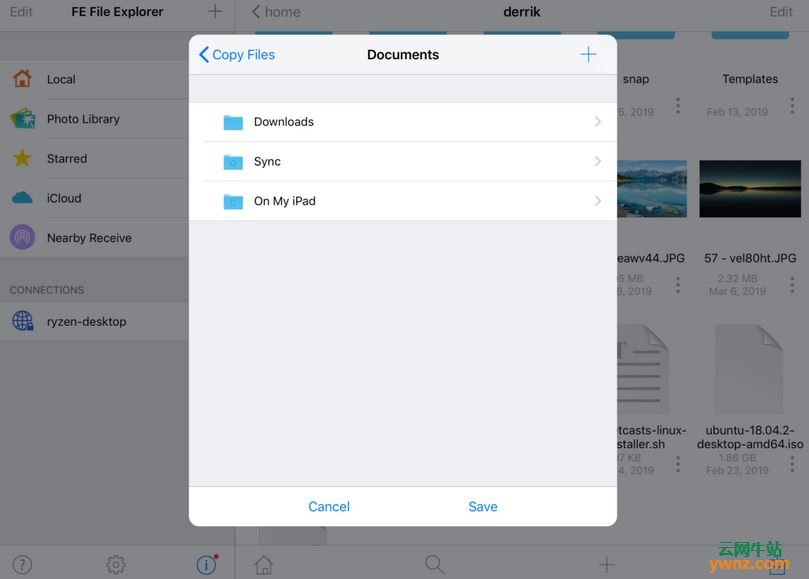
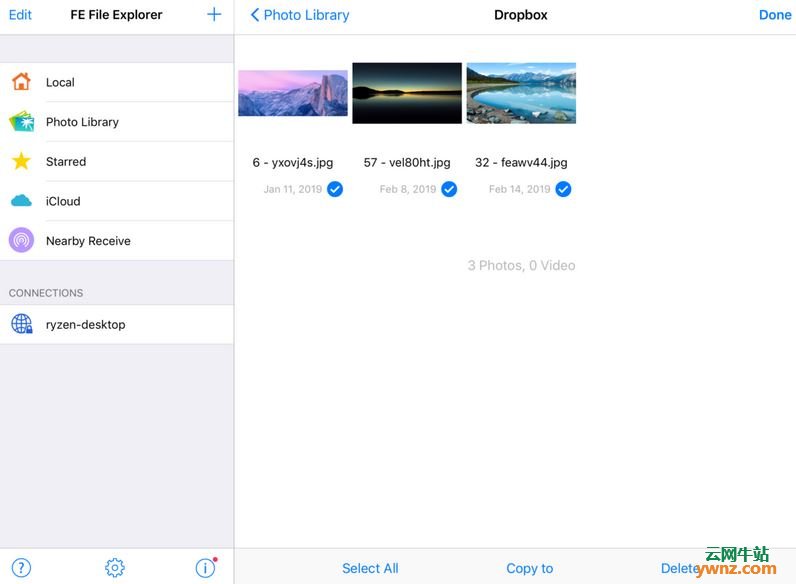
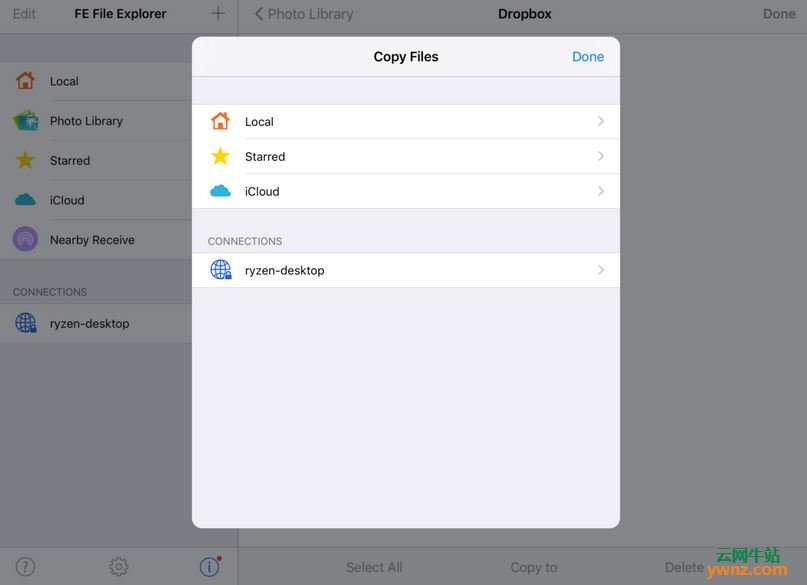
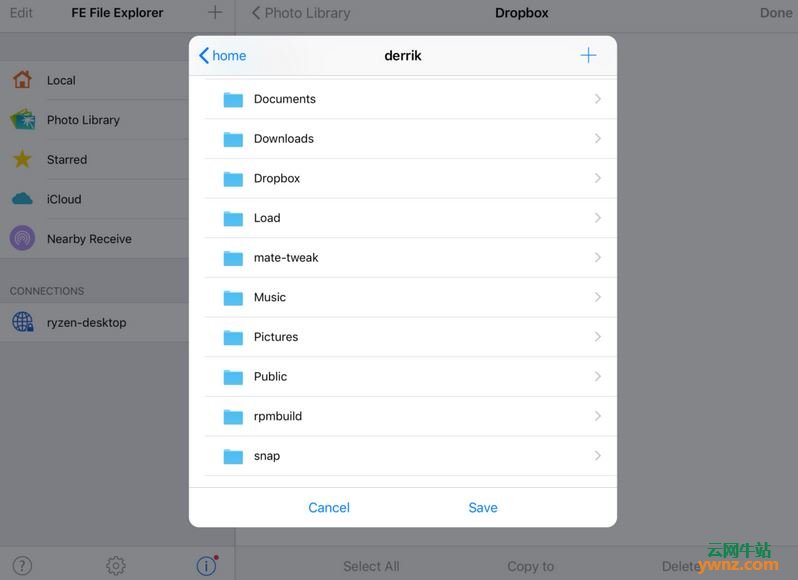
在ubuntu 18.04使用ssh←摘要如下
要用到sudo nautilus,共享目錄權限要改可寫入後重新開機後,iPhone的檔案才可copy到ubuntu的共享資料夾,反之亦同。
不經win的itune請google
"
将文件从Linux传输到iOS和将文件从iOS传输到Linux的方法
"摘要如下:
在iOS上安装FE文件资源管理器的说明
iOS支持SSH协议就好了,其中包括内置FTP服务器功能。iOS上有一些有用的应用程序可以让用户设置网络连接,在我的研究中,我发现最好使用的是FE文件资源管理器,主要是因为它支持很多功能,例如连接到LAN NAS设备、Linux计算机、FTP/SFTP、Mac、Windows甚至Google Drive。
FE文件资源管理器具有应用程序的免费和付费版本,在本文中,我建议使用免费版本,但是,如果想要更多功能(例如多个连接),就需要付费版本了。
要获取适用于iOS设备的FE文件资源管理器,请继续打开App Store并使用搜索功能进行搜索。
要使iOS能够以无线方式与Linux桌面或笔记本电脑进行交互以传输文件,必须设置SSH服务器,...需要安装OpenSSH服务器,参考在Ubuntu 18.04系统中启用SSH登录的方法。iOS上有一些有用的应用程序可以让用户设置网络连接,在我的研究中,我发现最好使用的是FE文件资源管理器,
在FE文件资源管理器上设置SFTP连接
SSH协议具有内置的FTP服务器组件,用户可以利用该组件通过本地网络甚至互联网进行快速文件传输,在我们的用例中,我们将利用它将文件从Linux传输到iOS,反之亦然。
但是,在发送文件之前,需要设置新连接,为此,请在iOS设备上打开FE File Explorer应用程序,从那里,查看应用程序左上角的“+”图标,然后点击它。
点击FE文件资源管理器中的“+”图标后,将出现“New Connection”窗口,在此窗口中,查找地球图标并点击它以转到FE文件资源管理器中的FTP连接设置向导:
FTP部分中的“New Connection”窗口有很多要填写的信息,首先,点击“Display Name”,在此框中,填写应该调用的新连接,之后,向下移动到“Hostname/IP”框并添加主机名或IP地址。
设置连接主机名/IP信息后,向下移动到“Protocol”并点击它以显示选择菜单,在出现的菜单中,选择“SFTP”选项。
单击“Save”按钮将新连接保存到FE文件资源管理器。
连接到Linux
现在已经建立了新连接,是时候使用它通过SFTP协议登录Linux计算机了(参考:使用Gnome文件管理器连接到服务器:FTP/SFTP、Samba、NFS的方法),为此,请找到FE文件资源管理器的“connections”部分,然后点击你之前建立的连接:
在FE文件资源管理器中点击SFTP配置文件将自动设置FTP连接,该连接将显示远程Linux计算机上的所有文件:
将文件从Linux传输到iOS
要将文件或文件夹从Linux桌面或笔记本电脑传输到iOS设备,请按照下面的分步说明进行操作。
第1步:在FE文件资源管理器侧栏上,点击Linux FTP连接,然后浏览到“Home”,然后浏览带有Linux PC用户名的文件夹:
第2步:点击要传输到iOD设备的文件或文件夹下的三个垂直点,这将在应用程序中显示一个操作对话框。
第3步:选择“Copy to”选项以显示“Copy Files”对话框:
第4步:在“Copy Files”对话框中,选择“Local”以告知FE文件资源管理器在iOS上放置数据:
第5步:单击“Save”以开始从Linux到iOS的数据传输。
将文件从iOS传输到Linux
要将文件或文件夹从iOS设备传输到Linux桌面或笔记本电脑,请按照下面的分步说明进行操作。
第1步:查看FE文件资源管理器中的侧栏,点击“Local”,“Photo Library”或“iCloud”,完成选择后,浏览要从iDevice传输到Linux计算机的数据。
第2步:按应用程序右上角的“Edit”按钮,然后,一旦FE文件资源管理器进入编辑模式,选择要传输到Linux的所有文件和文件夹:
第3步:选择屏幕底部的“Copy to”选项以显示“Copy Files”对话框:
第4步:在“Copy Files”对话框中,选择Linux FTP连接,然后,查看“Home”文件列表并点按它,然后点击带有你用户名的文件夹:
第5步:点击“Save”将数据从iOS传输到Linux。6
sudo apt-get install openssh-server
sudo service ssh restart
個人測試較新的圖如下。
第3圖選SFTP(第四排第1個),如不裝ssh也可(第1圖第4個),但只能由iPhone copy到ubuntu。
在iPhone/DCIM/圖檔←由ubuntu ssh copy到iPhone的png檔
在iPhone/DCIM/圖檔←在iPhone安裝FE的png檔
iPhone→iPhone/DCIM/圖檔
iPhone上的文件→iPhone安裝的app
011820
011820
從女兒接手不用的iPhone 6,終於能開始玩iPhone。











